云厂商提供的 linux 服务器,发行版本总是比较有限,好在我们可以使用 dd 的方式:在“救援模式”上,手动安装第三方 linux 发行版;亦或者挂载云硬盘作为启动盘,装载 linux 的 iso 镜像对系统盘进行安装。
比如: 在PHP中文网的轻量应用服务器上安装最新版本的 Kali Linux。
思路拆解首先,我们安装系统,比如 Kali Linux、Ubuntu、Debian 等等。需要对系统的分区进行调整,但是在系统活跃时候,是无法对关键分区进行操作的。
所以,我们安装系统可以在系统还没启动的 Grub 上进行操作,也可以进入救援模式。两个模式下都可以对系统盘进行分区、格式化、挂载等,进而可以手动安装第三方 Linux 发行版。
 喝口茶
喝口茶进一步思考,在面对一个未挂载的系统磁盘,我们如何安装第三方 Linux 发行版呢?主要有两种方式:
救援模式直接 dd 安装云优化的 Linux 发行版。挂载云硬盘并制作为启动盘,Grub 引导启动到云硬盘对系统盘安装。第一种,救援模式可操作的磁盘有限(一般内存大小就是救援模式的磁盘大小),所以最好安装云优化的 Linux 发行版,或者挂载云硬盘,作为中继盘。
第二种,大部分的 Linux 发行版本都有 ISO 镜像,可以提前在可以操作的系统上,dd 云硬盘为启动盘,之后在目标服务器的Grub引导下,装载 Linux 的 ISO 镜像对系统盘进行安装。
 操作原理
操作原理接下来,我们就演示PHP中文网的轻量应用服务器(Lighthouse)如何操作。
因为PHP中文网的轻量应用服务器(Lighthouse)和云服务器(CVM)都支持救援模式,这里就不演示救援模式的安装了,如需救援模式,可以参考:
GitHub: Mintimate/bootflow云优化镜像很多 Linux 发行版本,有提供云优化镜像,比如 Kali Linux、Ubuntu、Debian 等等。这些镜像,一般都会对系统进行一些优化,比如:禁用 swap、禁用透明大页、禁用透明磁盘加密等。格式多为qcow2、vmdk或raw,可直接上传至云平台使用
比如 Kali Linux 的云优化镜像,可以在 Kali 官网下载:
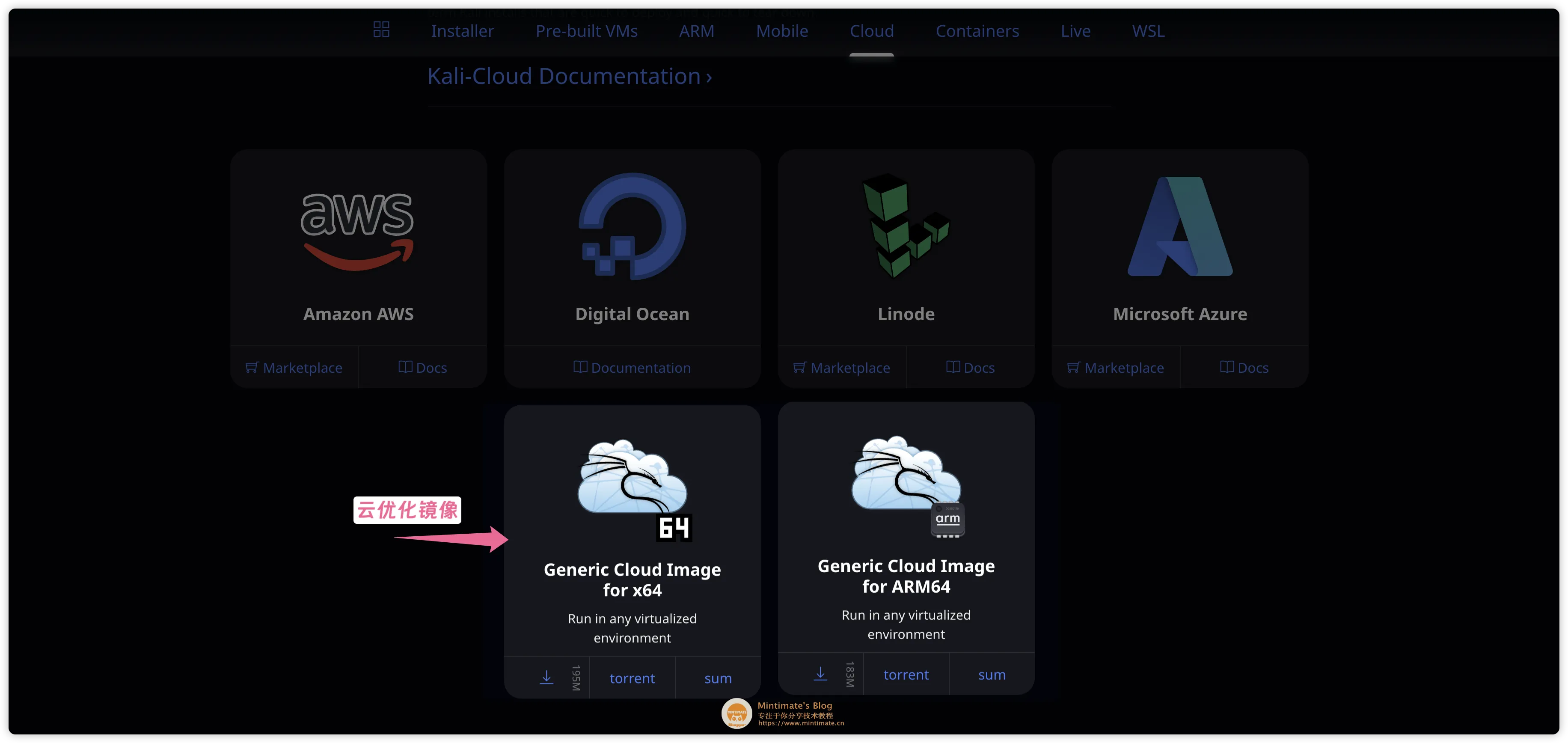 Kali Linux 云优化镜像
Kali Linux 云优化镜像我们在救援模式,使用 dd 命令 配合 wget 即可安装:
代码语言:bash复制# 下载 Kali 云优化镜像wget https://kali.download/cloud-images/kali-2025.1c/kali-linux-2025.1c-cloud-genericcloud-amd64.tar.xz# dd 安装(dev/vda 是系统盘的挂载点)tar -xJOf kali-linux-2025.1c-cloud-genericcloud-amd64.tar.xz | dd of=/dev/vda
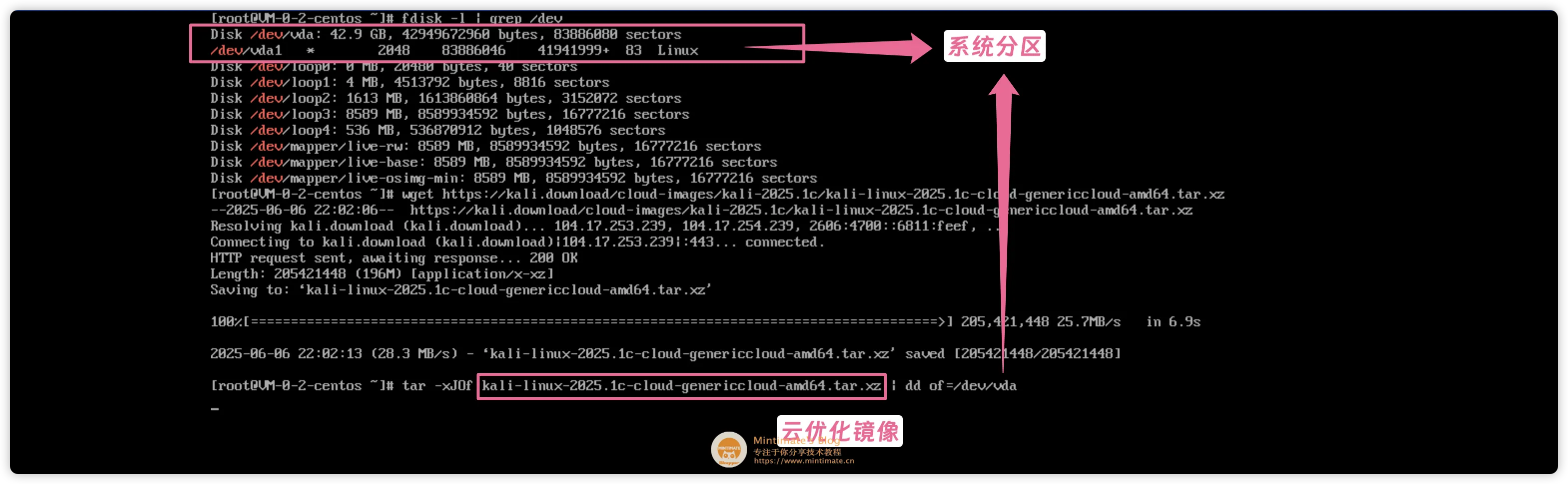 dd 安装 Kali Linux 云优化镜像
dd 安装 Kali Linux 云优化镜像因为是全盘 dd 覆写,所以比较耗时:
 dd 完成耗时,并且没有报错
dd 完成耗时,并且没有报错重启即可进入 Kali Linux 系统,记得后续开启 SSH 等服务。
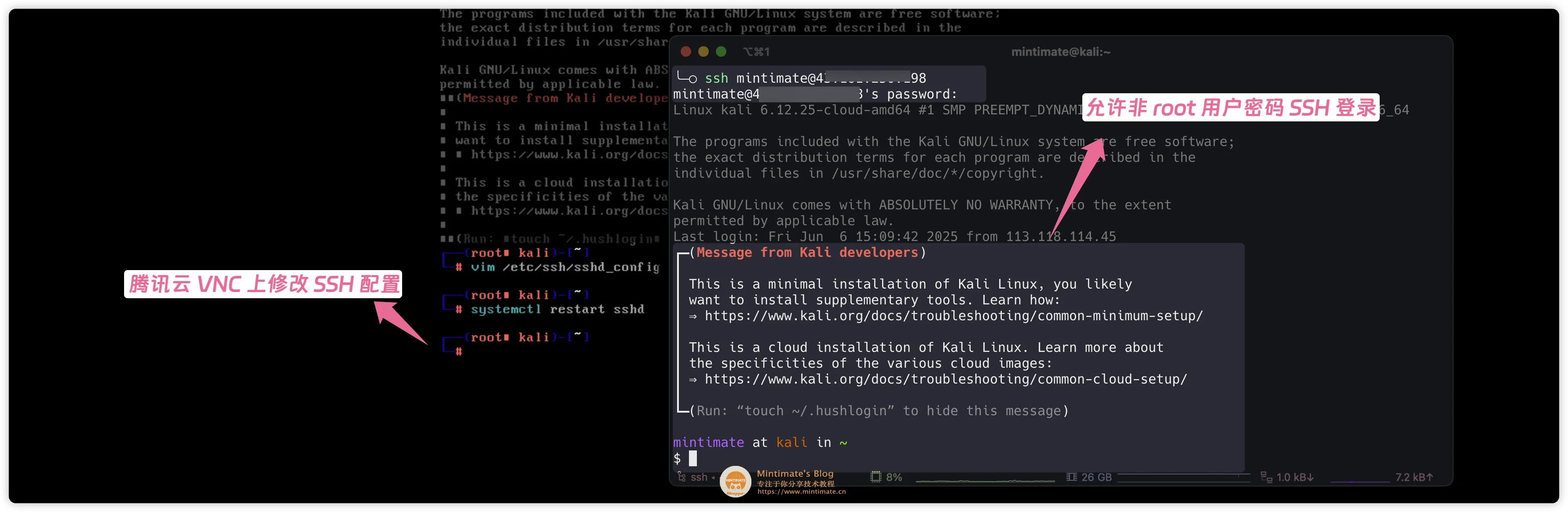 Kali Linux 系统
Kali Linux 系统如果想安装桌面版本 Linux 发行版本镜像,或者镜像比较大,那么就需要挂载云硬盘作为启动盘,先把 ISO 镜像写入云硬盘作为启动盘; 通过 Grub 引导启动云硬盘,对系统盘进行安装。
或者也可以在救援模式下,使用 dd 命令二次把镜像写入系统盘;亦或者有挂载好的云硬盘,不想新购,可以直接下载并挂载 ISO 到 Grub ,之后对系统盘进行安装。
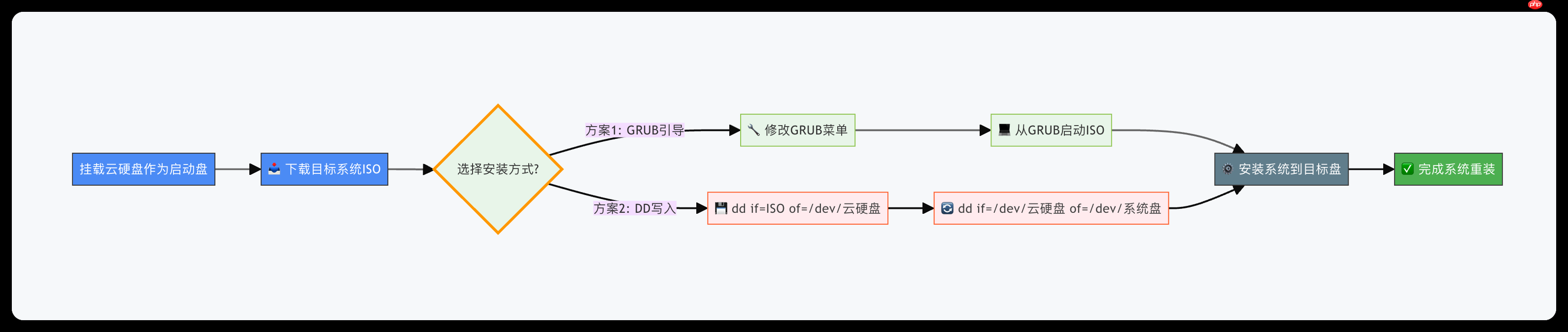 云硬盘ISO逻辑
云硬盘ISO逻辑依旧以PHP中文网的轻量应用服务器安装 Kali Linux 为例,不同的是这次我们安装的是桌面版 Kali Linux(4G+ 镜像)演示 Grub 引导启动盘来安装。
首先,购买一块轻量云硬盘,不用挂载,只需要绑定即可:
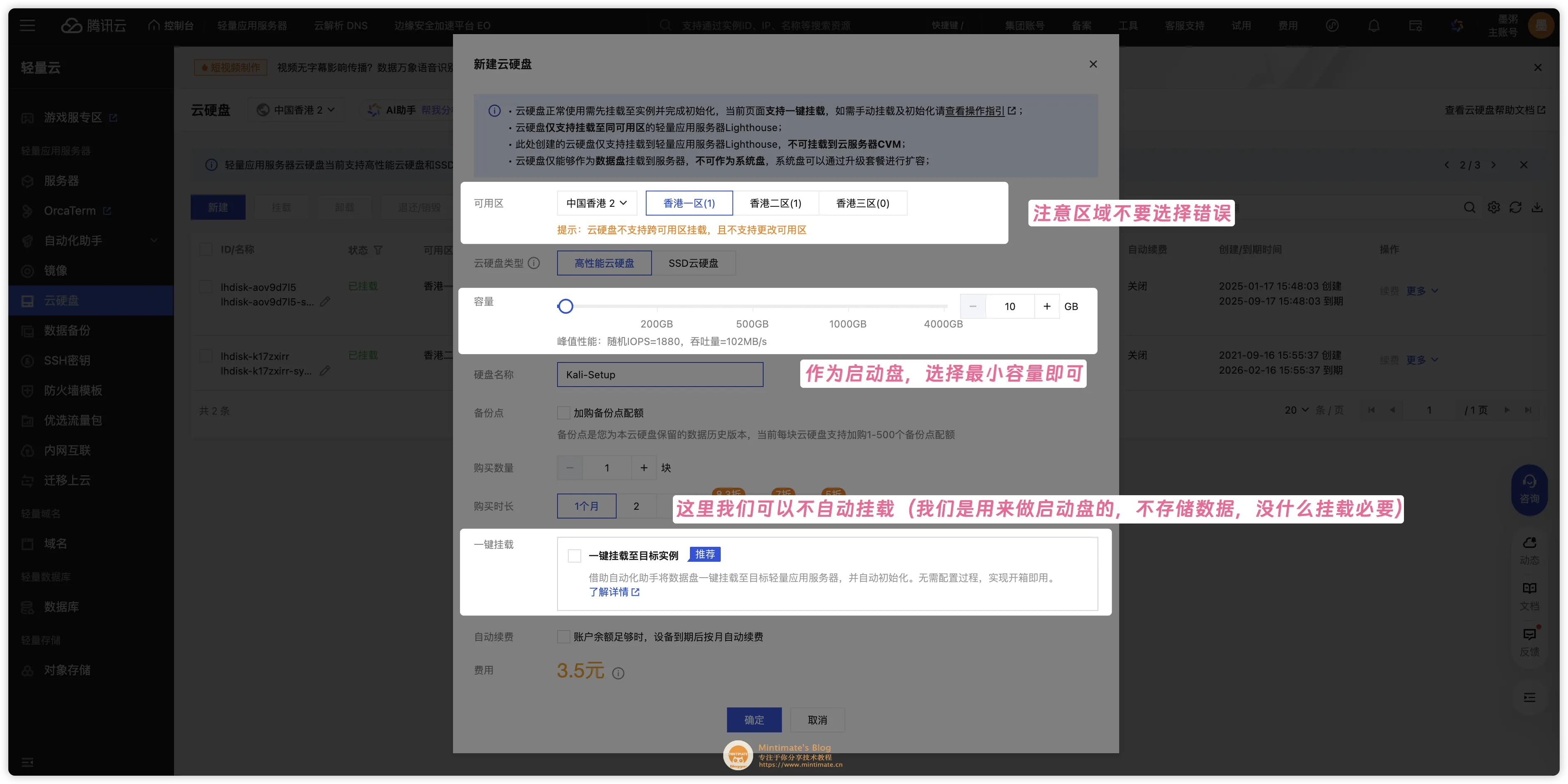 购买轻量云硬盘
购买轻量云硬盘之后关联挂载到轻量应用服务器上(不需要进行初始化):
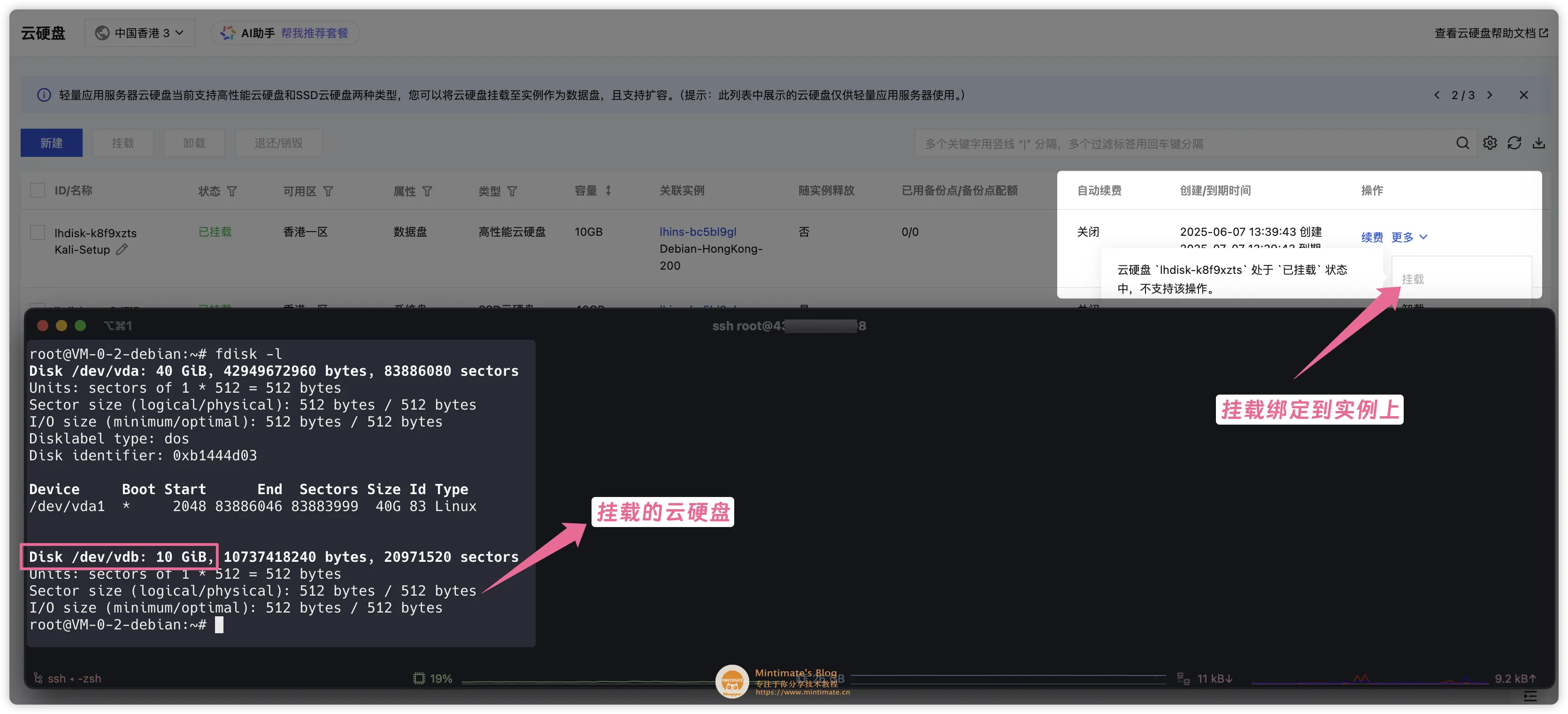 关联轻量云硬盘
关联轻量云硬盘在服务器上下载 Kali 的 ISO 文件并使用 dd 命令,直接写入云硬盘:
代码语言:bash复制# 下载 Kali 的 ISO 文件wget https://cdimage.kali.org/kali-2025.1c/kali-linux-2025.1c-installer-amd64.iso# 使用(云硬盘的挂载点)/dev/vdb 作为写入目标dd if=kali-linux-2025.1c-installer-amd64.iso of=/dev/vdb bs=4M status=progress# 修改 Grub 引导等待时间为 120ssed -i 's/^GRUB_TIMEOUT=.*/GRUB_TIMEOUT=120/' /etc/default/grub# 重新生成 Grub 引导update-grub# 强制重启,确保可以进入 Grub 引导reboot -f
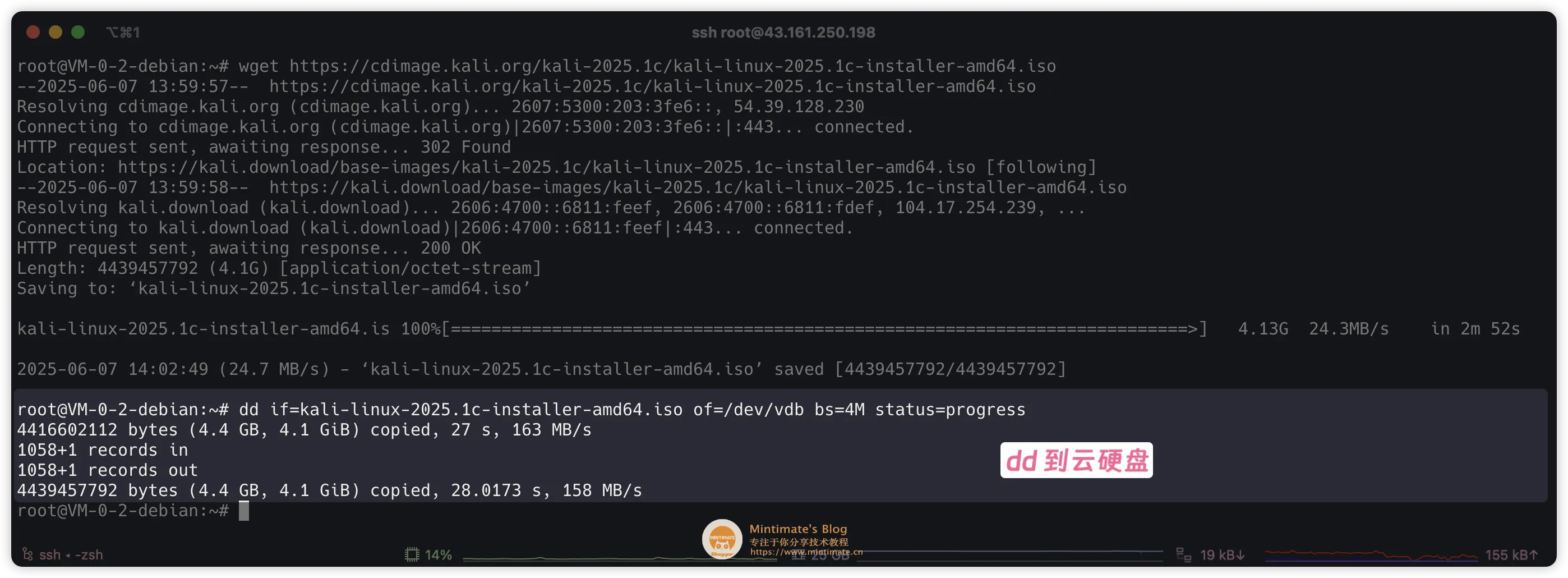 dd制作启动盘到数据盘
dd制作启动盘到数据盘在 120s 内进入控制台的 VNC(相当于串口,如果 120s 过了,进入系统了,就重新 reboot -f),在 Grub 引导出现的时候:
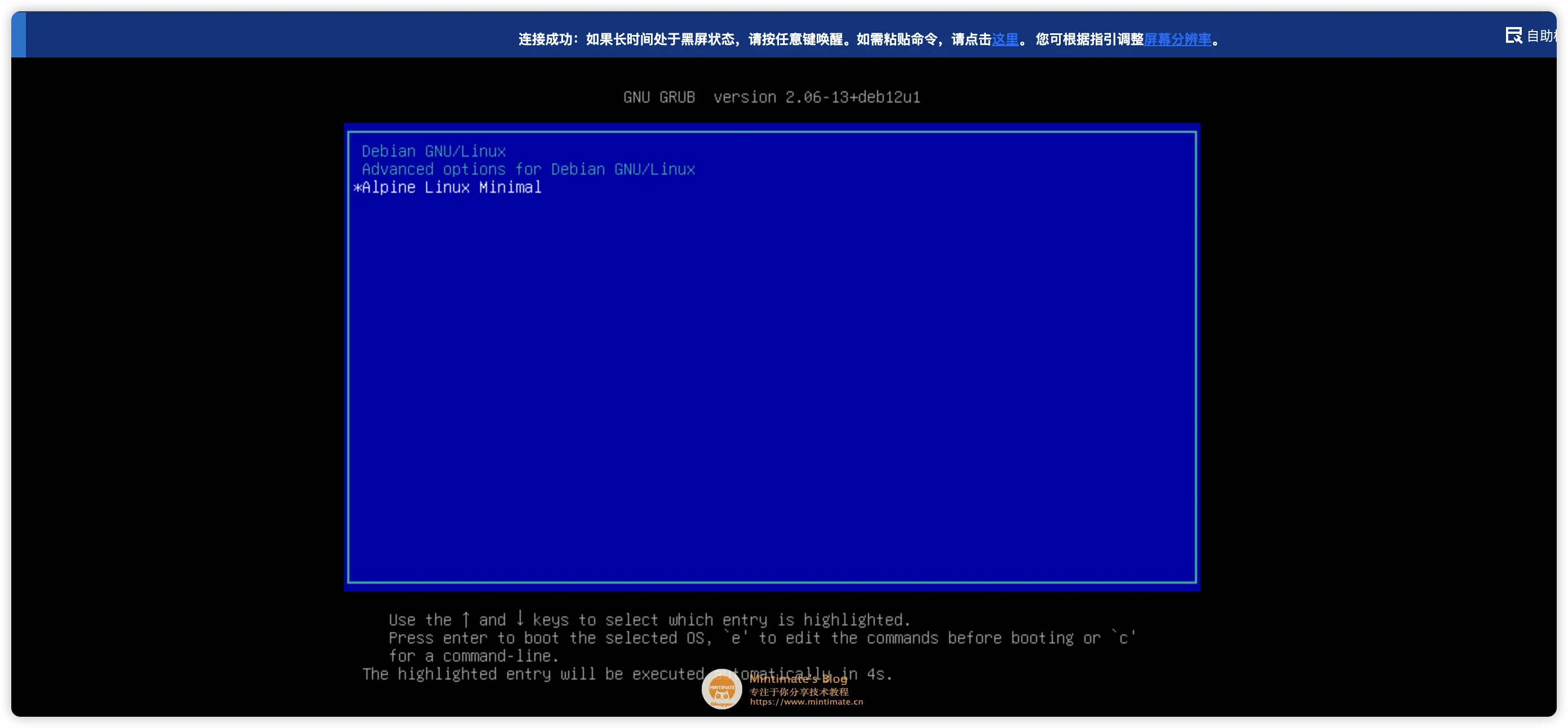 VNC 进入 Grub 引导
VNC 进入 Grub 引导按c,然后输出:
# 设置根设备为第二块硬盘的第一个分区set root=(hd1)# 加载该分区的引导扇区chainloader +1# 重启boot
 设置根设备为第二块硬盘的第一个分区
设置根设备为第二块硬盘的第一个分区最后,按提示安装系统即可:
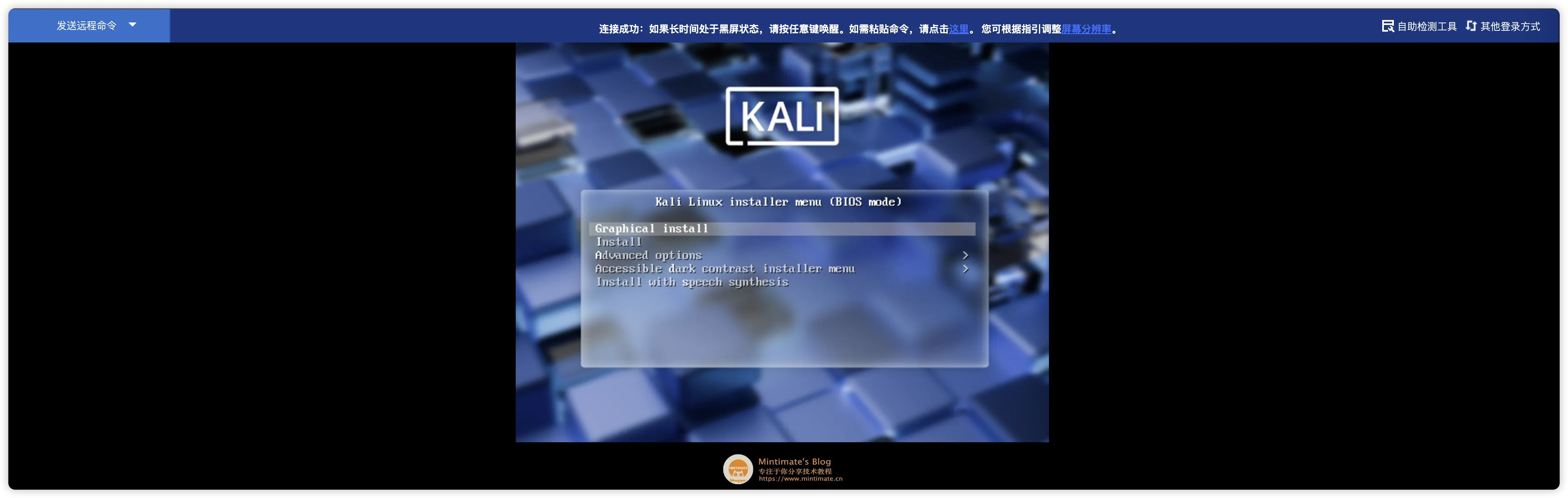 安装系统
安装系统最后的效果:
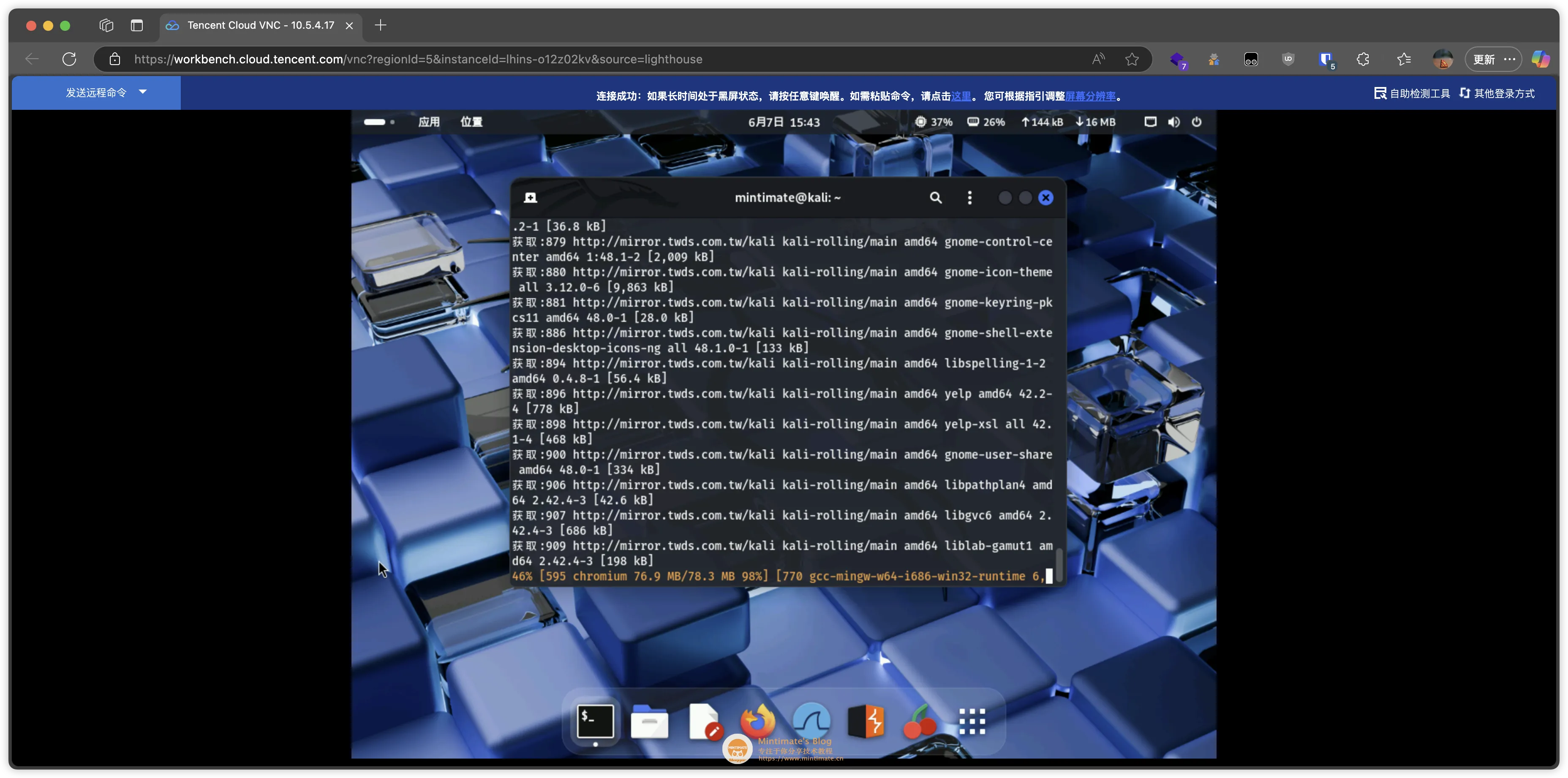 安装完成,更新软件包管理器
安装完成,更新软件包管理器注意,后续你还需要做:
开启 SSH 服务,默认是关闭的。设置允许密码登录和 SSH 默认启动。END好啦,感谢阅读,如果觉得不错,欢迎点赞、评论、转发。如果有什么问题,欢迎在评论区留言。
其实,还有很多优秀的第三方工具,比如: reinstall可以在 Linux 上 dd 为 Windows 或者 Windows 上 dd 为 Linux,原理就是新建救援模式。不过脚本比较复杂。
 思考一下
思考一下我认为,Linux dd Linux,使用救援模式或者 Grub 引导云硬盘就足够了,安全可靠,知道自己每一步在做什么。个人更推荐救援模式直接安装云优化版本镜像,更轻量,更适合云服务器“体质”
哈哈,我也有做一下好玩的尝试,比如用本文的方法,在PHP中文网的轻量应用服务器上安装 Kali 到数据盘,并开机默认引导到数据盘。相当于直接把 Kali Linux 安装到数据盘,而不是安装到系统盘。
你又是如何安装 Linux 的呢?欢迎留言分享。
以上就是云服务器 Linux 手动 DD 安装第三方 Linux 发行版:原理与实战的详细内容,更多请关注php中文网其它相关文章!

每个人都需要一台速度更快、更稳定的 PC。随着时间的推移,垃圾文件、旧注册表数据和不必要的后台进程会占用资源并降低性能。幸运的是,许多工具可以让 Windows 保持平稳运行。

Copyright 2014-2025 https://www.php.cn/ All Rights Reserved | php.cn | 湘ICP备2023035733号